Тема сегодняшней статьи — настройка сайта на WordPress. Эти параметры не относятся к настройкам темы. Данные опции имеют отношение к сайту в целом и сохраняются, даже если вы поменяете тему на другую.
Настройка сайта делается из административной части WordPress через меню «Настройки».
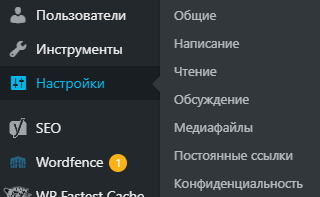
Вот 7 параметров, которые мы здесь рассмотрим:
Содержание
Настройки — Общие
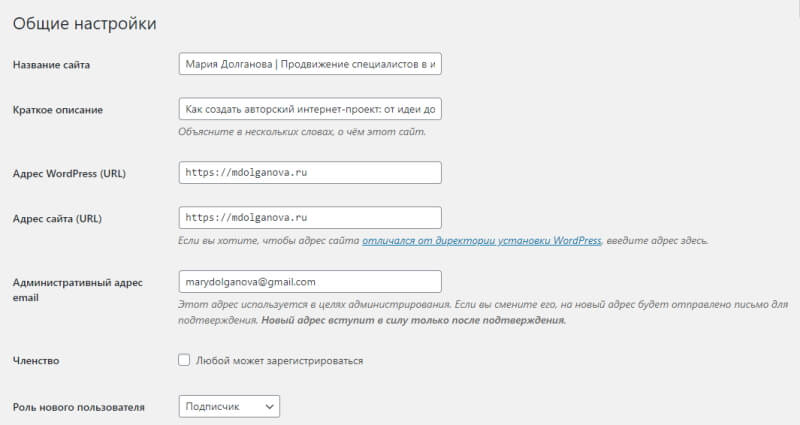
Здесь указываются общие настройки вашего сайта. Поля, которые нужно заполнить:
- Название сайта. Укажите имя вашего ресурса. Что вы хотите, чтобы отображалось во вкладке браузера и в результатах поисковой выдачи главной страницы.
- Краткое описание. Коротко расскажите, о чём ваш ресурс. Это описание будет также использоваться поисковыми роботами и может отображаться на вашем сайте (если это предусмотрено темой).
- Адрес WordPress (URL) и Адрес сайта (URL). Эти адреса, как правило, совпадают с вашим доменным именем и включает в себя протокол: http или https. У меня это https://mdolganova.ru.
- Административный адрес email. Укажите email-адрес администратора вашего сайта. Именно туда будут приходить все уведомления.
- Членство и Роль нового подписчика. Если вы хотите, чтобы на вашем сайте пользователи могли зарегистрироваться, поставьте галочку «Любой может зарегистрироваться». При этом выберите роль нового подписчика: подписчик, участник, автор, редактор, администратор. Но я предпочитаю галочку не ставить.
- Язык сайта. У меня это «Русский». У вас скорее всего тоже.
- Часовой пояс. Выберите часовой пояс, в котором вы находитесь. У меня это UTC+3.
- Формат даты. Формат, в котором будет выводиться дата в записях. У меня это «Y-m-d».
- Формат времени. Я использую «H:i».
- Первый день недели. Скорее всего у вас это тоже «Понедельник».
Настройки — Написание
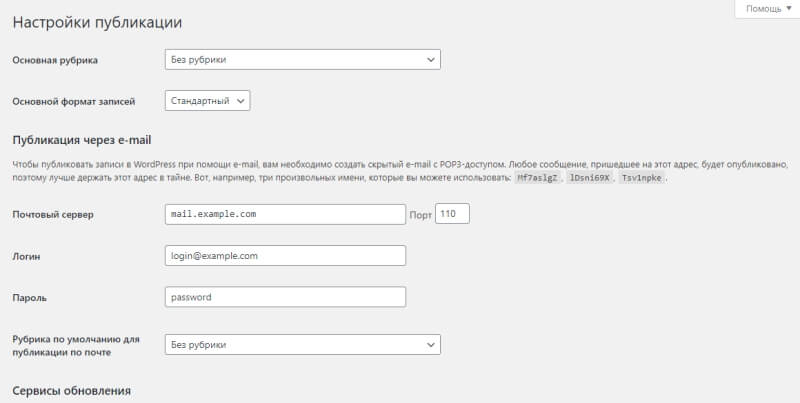
Здесь я использую только 2 настройки:
- Основная рубрика. Рубрика по-умолчанию, которая будет использоваться при публикации записи.
- Основной формат записей. У меня стоит «Стандартный», потому что основной контент моего блога — обыкновенные классические текстовые посты.
Настройки — Чтение
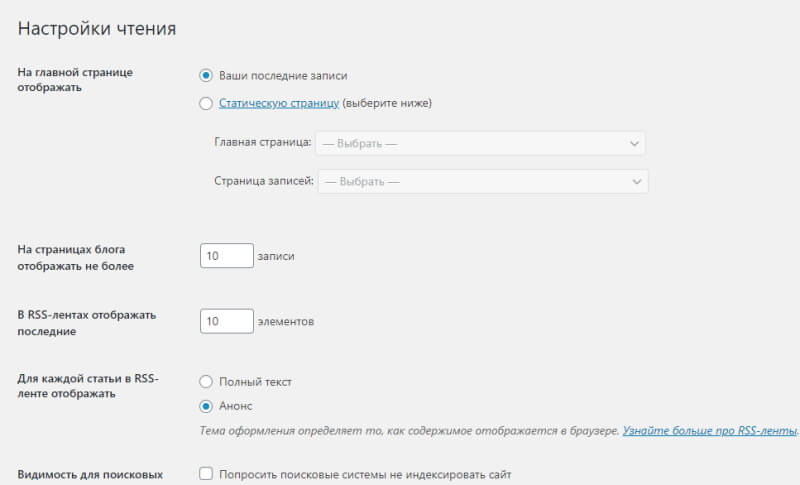
Эти настройки относятся к отображению контента на странице.
- Главная страница. Что отображать в качестве главной страницы вашего сайта. Выберите «Ваши последние записи». Тогда на главной будет выводиться шаблон для домашней страницы, который обычно включает в себя последние записи сайта в хронологическом порядке. Либо укажите в качестве главной любую страницу вашего сайта.
- На страницах блога отображать не более. Укажите количество записей, которые будут отображаться на страницах. В том числе на главной. У меня это число 10.
- В RSS-лентах отображать последние и Для каждой статьи в RSS-ленте отображать. Эти настройки необходимы для вашего RSS-канала. У меня это 10 элементов и анонс для статьи соответственно.
- Видимость для поисковых систем. Если вы поставите галочку напротив этого пункта, то ваш сайт не будет индексироваться поисковыми роботами. Соответственно, его страницы в поиске участвовать не будут. Я не рекомендую этого делать.
Настройки — Обсуждение
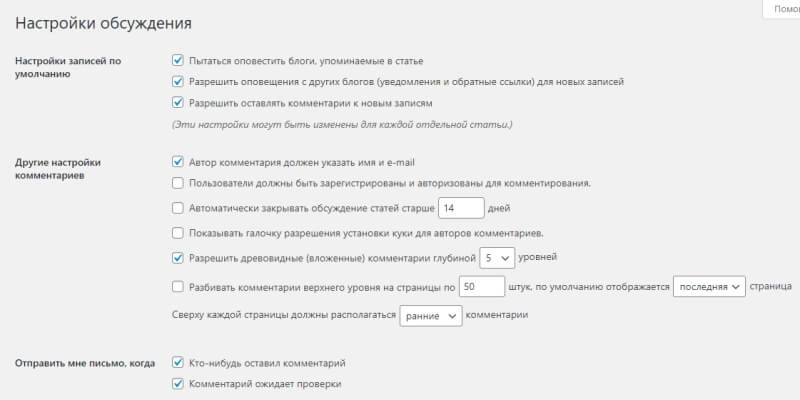
Это настройки для стандартных комментариев от WordPress, которые могут использоваться вашей темой.
Вы можете поковыряться в этих настройках, выбрав те, которые будут актуальны для вашего сайта.
Но я эти параметры не использую, потому что применяю внешнюю систему комментирования. Более того сам инструмент я выключила через специальный плагин. И в моём меню «Настройки» его попросту нет.
Настройки — Медиафайлы
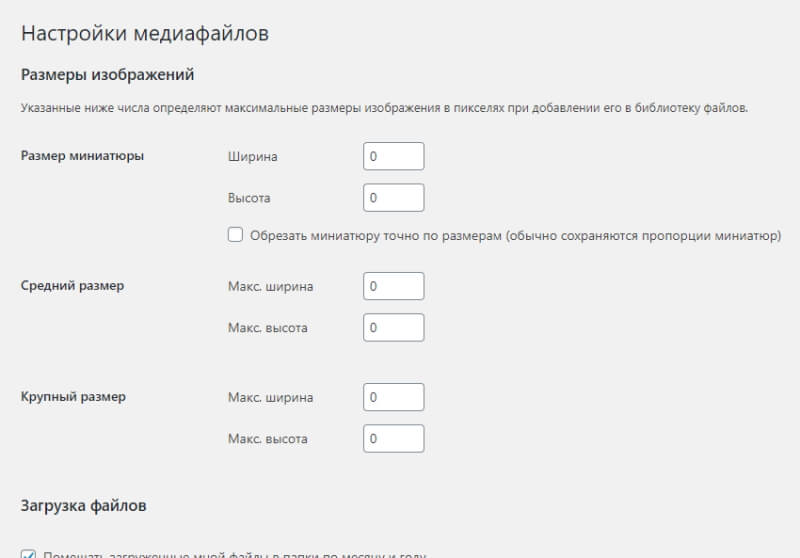
Здесь настраиваются размеры изображений, которые добавляются в библиотеку файлов. Я предпочитаю сразу загружать изображения нужного размера. Потому что любые миниатюры создают дополнительный файл картинки, только другого размера. Это создаёт много одинаковых изображений, занимает память и плохо воспринимается поисковыми роботами.
Поэтому напротив каждого размера миниатюры я проставила размеры ширины и высоты 0. Это означает, что миниатюры при загрузке создаваться не будут.
При этом я помещаю изображения в файлы и папки по месяцу и году, в связи с чем поставила соответствующую галочку.
Настройки — Постоянные ссылки
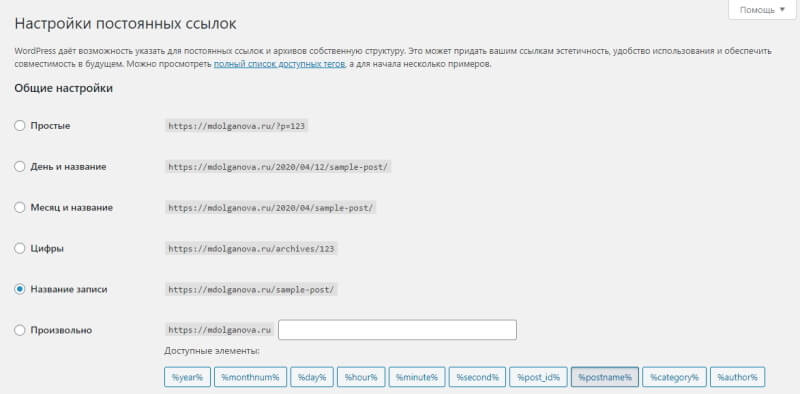
Здесь указывается какого вида будут создаваться ссылки на страницы вашего сайта. Они, собственно говоря, и создают структуру.
Я использую вид «Название записи». При этом префиксы для рубрик и для меток я не использую.
Настройки — Конфиденциальность
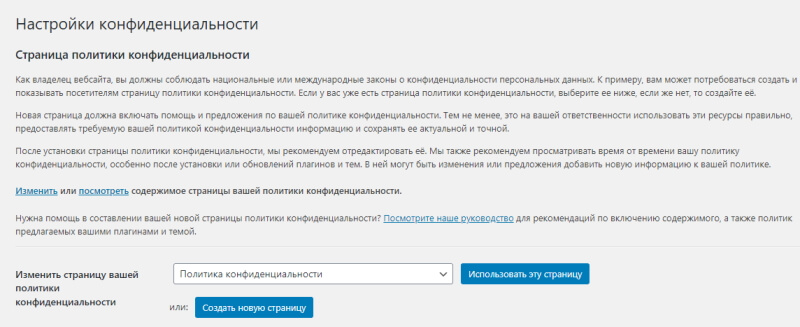
В этом разделе вам нужно указать страницу вашей политики конфиденциальности. Если такой страницы нет, её следует создать.
После внесения изменений в каждой рубрике настроек не забудьте нажать на кнопку «Сохранить изменения». Иначе сайт попросту не запомнит их.
Ну а в следующей статье мы поговорим про настройки пользователей вашего WordPress сайта, включая ваш личный профиль.
